Liquify
Το Α και το Ω του ρετούς, ένα σύνολο εντολών που λίγο-πολύ γνωρίζουν οι πάντες, ελάχιστοι όμως ξέρουν να χειρίζονται σωστά. Στην κακή χρήση του liquify οφείλονται όλοι εκείνοι οι παραμορφωμένοι τοίχοι, κολόνες και έπιπλα που έχουμε δει κατά καιρούς στο φόντο.
Γενικά, οτιδήποτε μπορεί να πάει στραβά σε ένα ρετουσάρισμα ξεκινά από εδώ.
Η χρήση του liquify μπορεί να διακριθεί χοντρικά σε δύο κατηγορίες: σε πείραγμα σώματος και πείραγμα προσώπου. Επί της ουσίας, η εντολή αυτή μετατοπίζει τα pixels του τμήματος της φωτογραφίας που έχουμε επιλέξει προς κάποια κατεύθυνση και διαθέτει διάφορα υπο-εργαλεία που λειτουργούν χειροκίνητα:
Το forward warp tool σπρώχνει το επιλεγμένο κομμάτι προς μία συγκεκριμένη κατεύθυνση.
Το pucker tool ξεφουσκώνει συνολικά το επιλεγμένο κομμάτι (π.χ. την περιοχή της κοιλιάς).
Το bloat tool κάνει ακριβώς το αντίθετο, δηλαδή φουσκώνει (και μπορεί να χρησιμοποιηθεί π.χ. για να μεγαλώσει μυς).
Στις τελευταίες εκδόσεις του photoshop υπάρχει ξεχωριστό liquify προσώπου που λειτουργεί πιο αυτοματοποιημένα σε σχέση με αυτό του σώματος (αφού στο πρόσωπο οι παραμορφώσεις είναι λογικό να υπόκεινται σε αλγοριθμικούς περιορισμούς). Εδώ μπορούμε να επιλέξουμε ξεχωριστά τα μάτια, τη μύτη, τα χείλη, το μέτωπο, το χαμόγελο και να θέσουμε παραμέτρους που «ανεβοκατεβάζουν» το ύψος τους.
Spot healing brush tool
Αναγνωρίζει τα γειτονικά pixels και δημιουργεί το ίδιο «μοτίβο» στην επιλεγμένη περιοχή. Μπορεί να χρησιμοποιηθεί για να σβήσει σπυριά, ελιές, ραγάδες, ανεπιθύμητες τρίχες και το αποτέλεσμα να είναι ρεαλιστικό, επειδή «βλέπει» και αντιγράφει το δέρμα της γειτονικής εικόνας, χωρίς να λειαίνει και χωρίς να προκαλεί μουτζούρες (smudge).

Sponge tool
Βούρτσα αποχρωματισμού που χρησιμοποιείται στα μάτια για να αφαιρεί τις μικρές κόκκινες φλέβες και να εξαφανίζει την ταλαιπωρία από τον σκληρό χιτώνα, το άσπρο τμήμα του οφθαλμού. Μπορούμε να επιλέξουμε τη σκληρότητα και το μέγεθος της βούρτσας ανάλογα το αποτέλεσμα που θέλουμε να πετύχουμε. Στην ίδια εργαλειοθήκη υπάρχει και το dodge tool που προορίζεται για την κόρη και την ίριδα, με το οποίο μπορούμε να τις κάνουμε πιο φωτεινές και λαμπερές, επιλέγοντας πάλι τη σκληρότητα και το μέγεθος της βούρτσας.

Surface blur
Μια συνήθης μέθοδος για λείανση των ρυτίδων του προσώπου (και εδώ η υπερβολική χρήση είναι υπεύθυνη για το αποτέλεσμα «κακού μακιγιάζ» ή ψεύτικου, μη ρεαλιστικού φίλτρου που βλέπουμε συχνά). Αντιγράφουμε σε νέο layer το κομμάτι του προσώπου που θέλουμε να διορθώσουμε, στη συνέχεια με μια γόμα (eraser tool) σβήνουμε τα τμήματα που δεν θέλουμε να πειράξουμε (μάτια, φρύδια κ.λπ.) και έπειτα θολώνουμε το δέρμα που έχει μείνει με το φίλτρο surface blur, «φορώντας» το layer που φτιάξαμε στην αρχική εικόνα. Τέλος, για να δώσουμε ενιαία υφή στην εικόνα (και να αποφύγουμε το αποτέλεσμα κακού φίλτρου), μπορούμε να προσθέσουμε κόκκο (filter > add noise) και να παίξουμε με τη διαφάνεια (opacity) του layer μέχρι να φτάσουμε στην επιθυμητή φυσικότητα.

Curves
Στις επιλογές «image adjustments» βρίσκουμε τον πίνακα με τα curves της εικόνας που χωρίζουν τη φωτεινότητά της σε χαμηλές, μεσαίες και υψηλές συχνότητες. Μέσω των καμπυλών του πίνακα αποφασίζουμε τι θέλουμε να πειράξουμε. Μπορεί να θέλουμε το δέρμα πιο μαυρισμένο, πιο ηλιοκαμένο, η λήψη να μην έχει γίνει με σωστό φωτισμό, να γυαλίζει το πρόσωπο εξαιτίας κακού μακιγιάζ. Όλα τα παραπάνω φτιάχνονται με χρωματικές διορθώσεις. Τέλος, με τα curves μπορούμε να αδυνατίσουμε το σώμα ή το πρόσωπο, ακόμα και χωρίς liquify, χρησιμοποιώντας διάφορες φωτοσκιάσεις.
Τα 4 καλύτερα mobile apps για δωρεάν ερασιτεχνικό (ή πιο επαγγελματικό) ρετούς από smartphone
Τα έτοιμα φίλτρα του Instagram είναι πλέον πολυφορεμένα και πασέ. Με τις παρακάτω εφαρμογές μπορούμε να πειράξουμε τις φωτογραφίες μας σε διάφορα επίπεδα, σχετικά εύκολα, προτού τις ανεβάσουμε στα social. Απαιτούν μόνο λίγο ψάξιμο και «παιχνίδι». (Στη λίστα δεν περιλαμβάνεται η express version του photoshop για κινητά, αφού έχει ελάχιστες δωρεάν επιλογές και λίγο-πολύ μοιάζει με την desktop version, ούτε φυσικά τα εργαλεία που παρέχει το Facebook ή η Photos app).
 1. VSCO
1. VSCO
Ίσως το φωτογραφικό app με το πιο φανατικό κοινό. Εδώ και περισσότερα από πέντε χρόνια έχει συσπειρώσει μια μεγάλη κοινότητα χρηστών που το χρησιμοποιούν σταθερά, και μάλιστα φροντίζουν να το δηλώνουν με τα αντίστοιχα hashtags. Απαιτεί sign up και διαθέτει πολλά και ιδιαίτερα δημοφιλή έτοιμα φίλτρα που λάνσαραν και εγκαθίδρυσαν μια νέα αισθητική στις φωτογραφίες, αυτή με τα off black χρώματα και τις παλ, χλωμές αποχρώσεις. Μπορούμε επίσης να πειράξουμε χειροκίνητα, εύκολα και γρήγορα, διάφορες παραμέτρους της φωτογραφίας, όπως το χρώμα και το exposure, αλλά και τις ρυθμίσεις της κάμερας προτού τραβήξουμε τη φωτογραφία. Μακράν το πιο instagramικό app.
 2. Google Snapseed
2. Google Snapseed
Το δωρεάν app που παρέχει τις περισσότερες δυνατότητες, χωρίς να χρειάζεται subscribe ή την αγορά έξτρα εργαλείων. Ήταν το πρώτο δωρεάν app φωτογραφικής επεξεργασίας με τόσο μεγάλη εργαλειοθήκη: επεξεργασία raw αρχείων, βινιέτες, κοντράστ, προοπτική, κροπαρίσματα και άλλες γεωμετρικές αλλαγές, ισορροπία, curves και πολλά άλλα. Το interface του δεν είναι τόσο φιλικό προς τον χρήστη όσο σε άλλα apps, αλλά αξίζει το ψάξιμο και τον πειραματισμό. Είναι το app που προτιμούν περισσότερο οι «γνώστες».
 3. Adobe Photoshop Lightroom
3. Adobe Photoshop Lightroom
Παρόμοιας λογικής με το ομώνυμο desktop πρόγραμμα, το lightroom απευθύνεται περισσότερο σε φωτογράφους, όταν χρειάζεται να κάνουν επεξεργασία και διορθώσεις από το κινητό τους. Το ίδιο το app είναι δωρεάν, αλλά τα πιο χρήσιμα και σημαντικά εργαλεία του απαιτούν συνδρομή στο Creative Cloud της Adobe. Χωρίς αυτή δεν μπορείς να επεξεργαστείς, για παράδειγμα, συγκεκριμένα σημεία της φωτογραφίας. Οι συνδρομές ξεκινούν από $9.99 τον μήνα για το πακέτο που παρέχει επίσης το lightroom και το photoshop στον υπολογιστή. Ακριβούτσικο για ερασιτέχνες, αλλά πιο επαγγελματικό σε σχέση με τα υπόλοιπα.
 4. Adobe Photoshop Fix
4. Adobe Photoshop Fix
Άλλο ένα app της Adobe που επίσης μπορεί να συνδεθεί με το Creative Cloud, αλλά δεν απαιτεί συνδρομή για τις περισσότερες λειτουργίες του. Όπως δηλώνει και το όνομά του, χρησιμεύει κυρίως για διορθώσεις – φανταστείτε το σαν ένα τεράστιο liquify. Μύτες, χαμόγελα, ζυγωματικά, όλα μπορούμε να τα πειράξουμε εδώ με αρκετά μεγάλη ευκολία, καθώς και να αφαιρέσουμε σπυράκια και άλλα σημάδια, ενώ με το εργαλείο Defocus μπορούμε να θολώσουμε αρκετά και το φόντο, ώστε να πετύχουμε αποτέλεσμα αντίστοιχο με το portrait mode του iPhone. Πιο απλό από το ίδιο το photoshop.
Το άρθρο δημοσιεύθηκε στην έντυπη LiFO












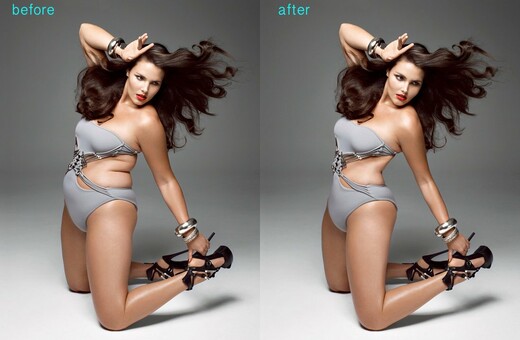






























σχόλια